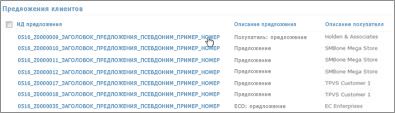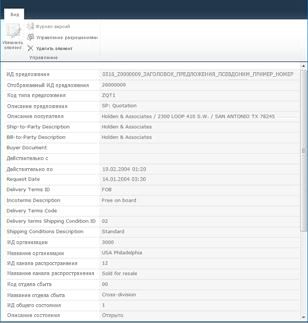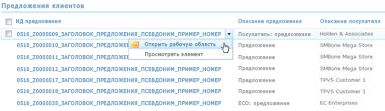Примечание: Мы стараемся как можно оперативнее обеспечивать вас актуальными справочными материалами на вашем языке. Эта страница переведена автоматически, поэтому ее текст может содержать неточности и грамматические ошибки. Для нас важно, чтобы эта статья была вам полезна. Просим вас уделить пару секунд и сообщить, помогла ли она вам, с помощью кнопок внизу страницы. Для удобства также приводим ссылку на оригинал (на английском языке) .
В решение Duet Enterprise для Microsoft SharePoint и SAP пространства для совместной работы клиента список предложений из SAP бизнес-данных. В рабочей области клиента вы можете открыть отдельные предложения в рабочей области и просмотреть подробные сведения например заказа на продажу элементов, отчетов, связанные документы и т. д.
В приведенном ниже списке представлены действия, которые можно выполнить в рабочей области предложения.
-
Быстрый просмотр подробных сведений предложения
-
Просмотр объектов продажи
-
Просмотр подробных сведений о сбыте, таких как заказчик, получатель счета, плательщик и получатель материала
-
Быстрое начало общения с основными контактами
-
Просмотр документов, в том числе из системы управления документами SAP, и предоставление общего доступа к ним
-
Создание отчетов и предоставление общего доступа к ним
-
Участие в обсуждениях с другими пользователями
Для получения дополнительных сведений о областей для совместной работы? Читайте в статье Приступая к работе с совместной работы в Duet Enterprise.
В этой статье
Просмотр списка предложений
Можно просмотреть предложения для конкретного клиента из списка клиентов.
Важно: Если возникают проблемы, отображение сведений о клиенте данных или Обратите внимание, что сведения о клиента или продукта скрыта, обновите обозреватель, чтобы сделать отображаются сведения.
-
На веб-узле Duet Enterprise на панели навигации ссылку верхней щелкните Клиенты открыть рабочую область клиентов.
-
В списке Клиенты щелкните стрелку рядом с элементом, для которого нужно открыть рабочую область, и выберите пункт Открыть рабочую область.
Примечание: При открытии рабочей области в первый раз, вам может быть предложено подтвердить, что вы хотите создать рабочую область. Нажмите кнопку ОК.
-
На панели быстрого запуска нажмите кнопку Предложения.
-
Чтобы просмотреть дополнительные сведения об определенном предложении в списке, щелкните ссылку в столбце Код предложения.
Примечание: Кроме того можно откройте раскрывающееся меню рядом с ней и выберите Пункт Просмотр.
При этом в отдельном окне будут выведены подробные сведения о предложении.
Открытие рабочей области предложения
Для конкретного клиента из списка клиентов можно просмотреть предложения, открыв рабочую область предложения.
-
На веб-узле Duet Enterprise на панели навигации ссылку верхней щелкните Клиенты открыть рабочую область клиентов.
-
В списке Клиенты щелкните стрелку рядом с элементом, для которого нужно открыть рабочую область, и выберите пункт Открыть рабочую область.
Примечание: При открытии рабочей области в первый раз, вам может быть предложено подтвердить, что вы хотите создать рабочую область. Нажмите кнопку ОК.
-
На панели быстрого запуска нажмите кнопку Предложения.
-
В списке Предложения щелкните стрелку рядом с элементом, для которого нужно открыть рабочую область, и выберите команду Открыть рабочую область
Примечание: При открытии рабочей области в первый раз, вам может быть предложено подтвердить, что вы хотите создать рабочую область. Нажмите кнопку ОК.
В рабочей области предложения есть несколько веб-частей, которые позволяют работать с различными типами данных, релевантных для предложения. Дополнительные сведения см. в приведенной ниже таблице.
|
Название веб-части |
Возможности |
|
Контакты службы обмена мгновенными сообщениями |
Можно общаться с коллегами, имеющими отношение к предложению. Можно отправить им сообщение электронной почты, начать разговор, позвонить или даже запланировать встречу с коллегой из списка. Можно пригласить кого-нибудь в свою рабочую область для совместной работы в качестве контакта, в том числе тех пользователей, у которых нет разрешения на доступ к самой рабочей области. Это позволяет объединить все связанные данные и контакты независимо от их разрешений. Примечание: Добавление пользователей в качестве контактов не дает их как пользователей на сайте Duet Enterprise. Для получения доступа к владелец или администратор сайта должен сначала добавить их в качестве пользователей на сайте Duet Enterprise. Для получения дополнительных сведений обратитесь к разделу См . Нажмите кнопку Добавить новый элемент, чтобы добавить коллег в свой список контактов. |
|
Сведения о предложении |
Можно просмотреть краткое описание предложения и другие сведения о нем. |
|
Таблица объектов продажи |
Можно просмотреть объекты продажи, связанные с предложением. |
|
Связанные документы |
Можно просмотреть все документы, релевантные в контексте объекта продажи. Примечание: Чтобы просмотреть документы в веб-части Связанные документы, необходимо сначала выберите элемент в веб-части Таблицы Sales элементов. Можно отправить на сайт релевантные и полезные документы, чтобы поделиться ими с другими пользователями, которые откроют эту рабочую область. Чтобы отправить документ, выполните указанные ниже действия.
На Отправить документ элемента предложения — < имени файла документа > страницы, введите значения в поля необходимые тип и место хранения и выберите команду Вернуть. Важно: Значения, которые должны быть введены в эти поля, определяются разработчиком сайта. Если неизвестно, какие значения выбрать, обратитесь к администратору сайта. Документ можно просмотреть или сохранить. Для этого выполните одно из указанных ниже действий.
|
|
Партнеры |
Можно просмотреть подробные сведения о сбыте, такие как заказчик, получатель счета, плательщик и получатель материала. |
|
Связанные действия |
Просмотр отчетов и действий в зависимости от контекста рабочей области. В рабочей области предложения доступно только отчет — Общие сведения предложения для клиента. Щелкните ссылку, чтобы открыть отчет или выполнить действие. |
|
Отчеты |
Можно просмотреть отчеты, связанные с предложением. Любой отчет, выполняемый в веб-части Связанные действия будет отображаться в веб-части Отчеты. |
|
Обсуждение команды |
Можно начать цепочку обсуждений или ответить в уже существующей. Можно также настроить получение уведомлений о новых ответах в цепочке. |